Page 1
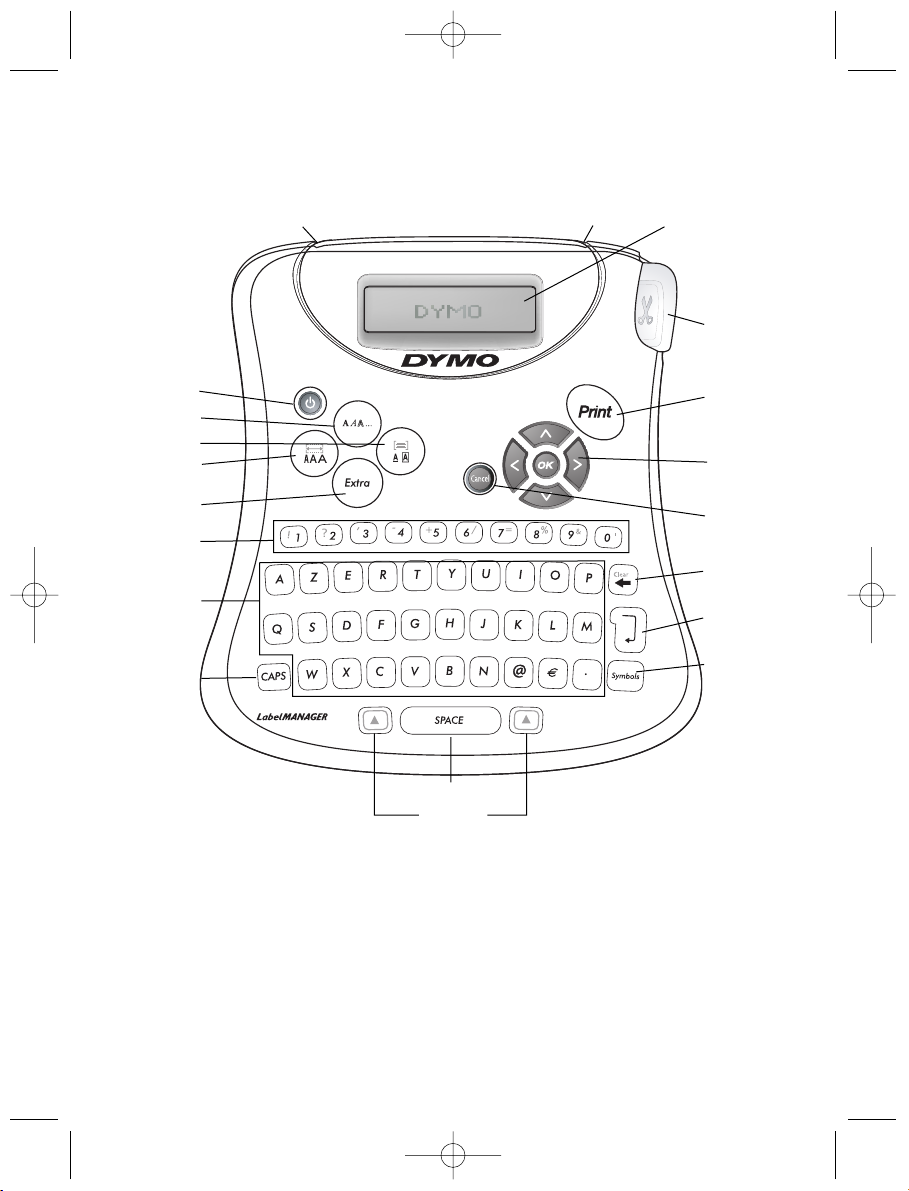
20
Aan/Uit
Stijl toets
Kader/Uitlijn toets
Lettertype/Vaste
lengte toets
Extra toets
Numerieke
toetsen
Alfanumerieke
toetsen
CAPS toets
Afsnijdknop
Print toets
Pijltjestoetsen
met OK toets
Annuleer toets
Backspace/
Nieuw Label
Toets
Enter/OK Key
Symbolen toets
Adapteraansluiting Tape uitgang LCD Display
Spatietoets
Shift toetsen
Figure 1 DYMO LabelMANAGER 150 elektronische Labelmaker
LM150 WEUdef.qxd 23-09-2003 16:07 Pagina 20
150
Page 2
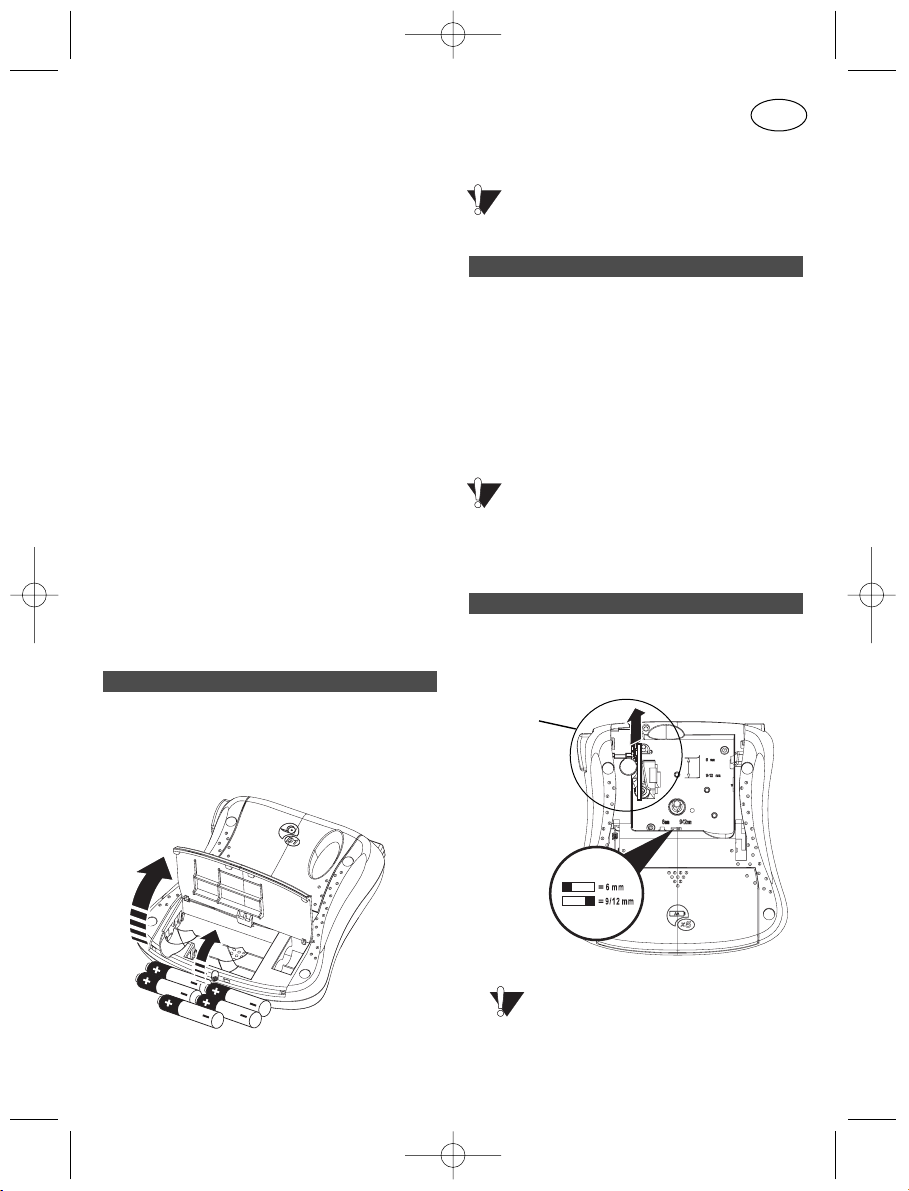
Over uw nieuwe DYMO
LabelMANAGER 150
elektronische Labelmaker
Met de LabelMANAGER 150 (LM150) elektronische labelmaker, kunt u een brede reeks zelfklevende labels maken van hoge kwaliteit. U
kunt diverse formaten en stijlen kiezen voor het
afdrukken van uw labels. De labelmaker
gebruikt D1 tapecassettes in breedtes van 6, 9
en 12 mm. Deze tapecassettes zijn in veel verschillende kleuren verkrijgbaar.
Bezoek www.dymo.com voor meer informatie
over verkoopadressen van tapes en accessories voor uw LM150 labelmaker.
Garantieregistratie
Vul de garantieregistratiekaart in en stuur deze
binnen 7 dagen naar het voor u bestemde
klantenservice adres. Zie het garantieboekje
voor verdere gegevens.
Hoe te beginnen
Volg de onderstaande instructies en print uw
eerste label.
De labelmaker gebruikt vijf (5) AA batterijen.
Om de batterijen te plaatsen:
1. Druk op de duimgreep om het batterijenklepje te openen. Zie figuur 2.
Figuur 2
2. Plaats de batterijen, let hierbij
op de polariteit (+ en -).
3. Sluit het batterijenklepje.
Verwijder de batterijen, indien de label-
maker voor langere tijd niet wordt gebruikt.
Bij het aansluiten van de adapter op de LM150
labelmaker haalt u de stroom van de batterijen.
Om de adapter aan te sluiten:
1. Sluit de adapter aan op de adapteraansluiting aan de linkerbovenzijde van de
labelmaker.
2. Sluit het andere uiteinde van de adapter aan
op een stopcontact.
Zorg ervoor dat de LM150 labelmaker niet
aangesloten is op de adapter wanneer u de
adapter uit het stopcontact haalt. Anders verdwijnen de laatste gegevens uit het geheugen.
Om de tapecassette te plaatsen:
1. Druk op de duimgreep om het klepje van
het tapecompartiment te openen.
Figuur 3
Verwijder het beschermende kartonnen
strookje tussen de printkop en de klemrol.
Zie figuur 3.
Plaatsen van de tapecassette
Aansluiten van de adapter
Plaats de batterijen
21
NL
Verwijder
karton
Cassette
wisselaar
LM150 WEUdef.qxd 23-09-2003 16:07 Pagina 21
Page 3
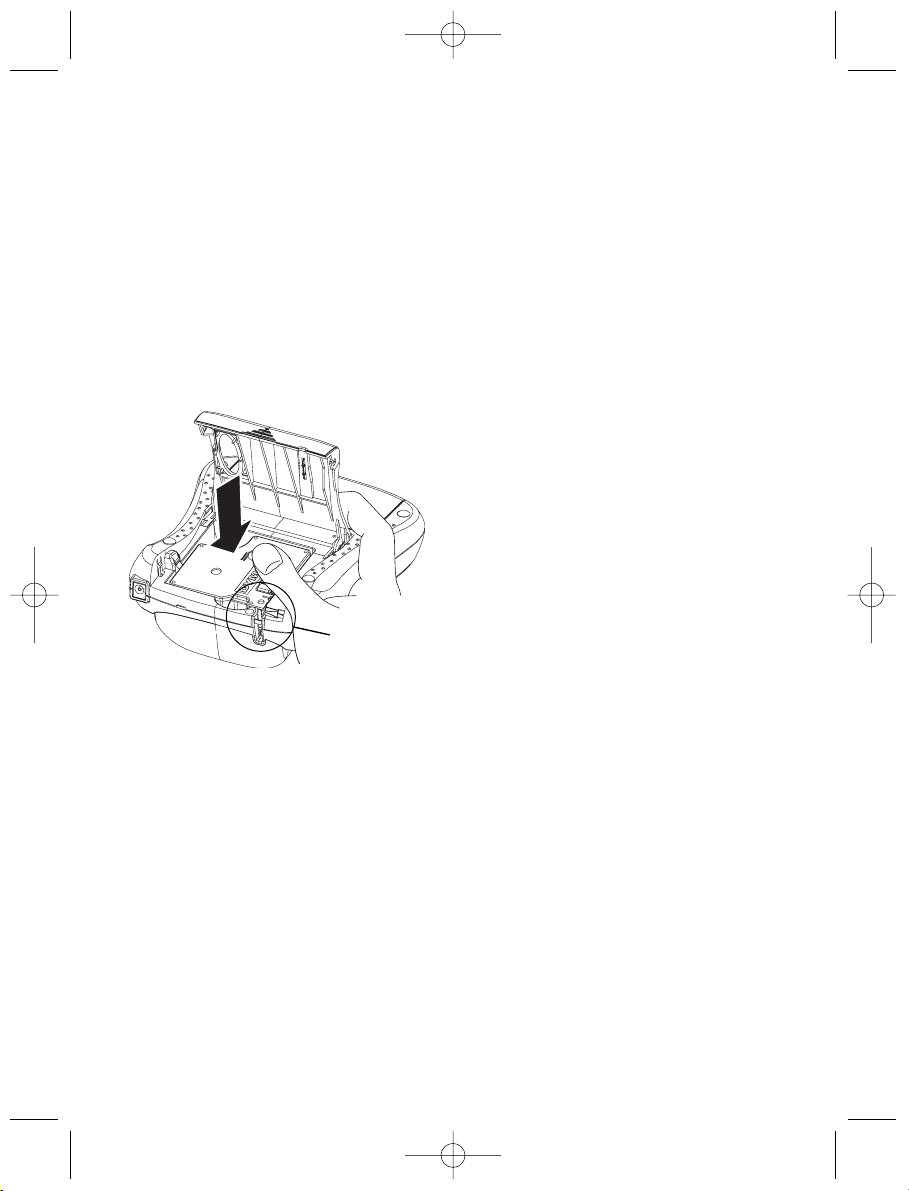
2. Stel de labelmaker in op de tapebreedte die
u gaat gebruiken. Zie figuur 3.
Wanneer deze juist is ingesteld, past de
cassette precies in het compartiment.
3. Zorg ervoor dat de tape en het inktlint strak
gespannen zijn en dat de tape voorbij de
geleiders is geplaatst. Draai indien nodig de
spoel kloksgewijs om het inktlint te
spannen.
4. Plaats de tapecassette met de tape en het
inktlint gepositioneerd tussen de printkop
en de klemrol. Zie figuur 4.
Figuur 4
5. Druk stevig op de tapecassette zodat deze
op haar plaats klikt. Zorg ervoor dat de tape
en het inktlint correct geplaatst zijn.
6. Sluit het tapecompartiment.
Instellingen
Selecteren van de taal
U kunt uit een aantal taalopties kiezen.
Om uw taal te selecteren
1. Druk op de AAN/UIT knop.
2. Druk op Extra
3. Gebruik de pijltjestoetsen om Kies taal te
selecteren en druk op OK.
4. Gebruik de bovenste en onderste pijltjes-
toetsen om door de lijst van talen te
scrollen en druk op OK om de gewenste taal
te selecteren.
Selecteren van maateenheid
U kunt kiezen om maateenheden getoond te
zien in inches of millimeters.
Om een maateenheid te selecteren
1. Druk op Extra
2. Gebruik de pijltjestoetsen om Kies een-
heden te selecteren en druk op OK.
U bent er nu klaar voor om uw eerste label te
printen!
Printen van uw eerste label
Om een label te printen:
1. Druk op de AAN/UIT knop.
2. Voer de tekst in om een eenvoudig label te
maken.
3. Druk op de Print knop om de label af te
drukken.
4. Druk op de afsnijdknop en verwijder dan de
label van de labelmaker.
Gefeliciteerd! U heeft uw eerste label geprint.
Lees verder om meer te leren over de beschikbare lettertype, stijl en lay-out opties op de
LM150 labelmaker.
Leer uw labelmaker kennen
De volgende paragrafen beschrijven elke functie in detail. Raak bekend met de locatie van
elke functie en de functietoetsen op uw LM150
labelmaker. Zie de DYMO LabelMANAGER 150.
Het display
Het LCD display van de LM150 labelmaker
toont een rij van 13 karakters. Maar u kunt tot
99 karakters en spaties invoeren. Het display
werkt hetzelfde als een venster waarin door de
tekst gescrolld kan worden. (zie figuur 5)
22
Printkop
en klemrol
LM150 WEUdef.qxd 23-09-2003 16:07 Pagina 22
CLICK !
Page 4

Het aantal karakters dat wordt getoond op het
display is afhankelijk van de spatiëring.
spacing.
Figuur 5
Bovendien, verschijnen er functie indicatoren
op het display om te laten zien welke functie is
geselecteerd. Zie figuur 6.
Figuur 6
Aan/Uit
De Aan/Uit knop schakelt de stroom aan en uit.
Als er 2 minuten geen toetsen zijn ingedrukt,
wordt de labelmaker automatisch uitgeschakeld.
Het laatste label wordt opgeslagen en
weergegeven wanneer de labelmaker weer
wordt aangezet. De eerder gekozen stijlinstellingen blijven ook bewaard in het geheugen.
Kleine en hoofdletters
Met de CAPS toets wisselt u tussen kleine en
hoofdletters. Wanneer de CAPS toets is
ingedrukt, wordt dit getoond door het oplichtende
CAPS icoon in het display en alle letters die u typt
worden als hoofdletters weergegeven. Wanneer u
de CAPS toets opnieuw indrukt, worden alle
letters weer klein weergegeven.
Shift
De Shift toets in combinatie met een alfabeti-
sche toets verandert de grootte van de
geselecteerde letter in kleine of hoofdletter.
Wanneer gebruikt in combinatie met een
nummertoets of functietoets, selecteert de
Shift toets de andere functie weergegeven
boven de toets. Bijvoorbeeld, wanneer je op de
Backspace toets drukt, wordt het karakter aan
de linkerkant van de cursor verwijdert en
wanneer je op Shift en Backspace tegelijk
drukt, wordt de gehele label verwijderd en kunt
u een geheel nieuw label intypen.
Spatietoets
De Spatietoets voegt één of meer blanco
plaatsen in uw tekst.
Backspace
Backspace verwijdert het karakter dat links van
de cursor staat. Shift + Backspace verwijdert
de volledige labeltekst en lay-out.
Cancel
Met de Cancel toets kunt u een menu verlaten
zonder een selectie te hoeven maken of een
handeling ongedaan maken.
Navigatie toetsen
U kunt uw label herzien en wijzigen met de
linker en rechter pijltjestoetsen. U kunt door
de menuselecties navigeren door gebruik te
maken van de Op en Neer pijltjestoetsen. Druk
op OK om uw selectie te bevestigen.
Vormgeven van uw label
U kunt uit een aantal vormgevingsopties kiezen
om de uitstraling van uw labels te verbeteren.
De labelmaker bewaart de laatste functie
die is geselecteerd, zodat wanneer u één van
de hieronder beschreven functie menu’s kiest,
de cursor direct bij de laatst geselecteerde
functie wordt geplaatst.
Wijzigen van de lettergrootte
3 karaktergroottes zijn verkrijgbaar voor uw
labels: Smal, Normaal en Breed. Wanneer u een
lettergrootte selecteert, wordt deze op alle karakters op de label toegepast.
The quick brown fox jumps over the lazy dog
23
Vaste lengte
Aantal kopieën
CAPS functie
Lettertype Stijl Onderstrepen/
Uitlijn
Scroll-
Kader menu
LM150 WEUdef.qxd 23-09-2003 16:07 Pagina 23
Page 5

Om de lettergrootte te selecteren:
1. Druk op de Lettertype/Vaste labellengte
toets.
2. Gebruik de pijltjestoetsen om de gewenste
lettergrootte te selecteren en druk op OK.
Toevoegen van stijlen
U kunt kiezen uit zes verschillende stijlen om
op uw tekst toe te passen.
Een stijl kan alleen worden gebruikt bij alfanumerieke karakters, niet bij symbolen; en er
kan maar één stijl tegelijkertijd worden gebruikt.
Zie “Toevoegen van symbolen” voor meer
informatie over het afdrukken van symbolen.
Om de stijl te selecteren:
1. Druk op de Stijl toets
2. Gebruik de pijltjestoetsen om de gewenste
stijl te selecteren en druk op OK.
Omkaderen van uw tekst
U kunt uw tekst extra opvallend maken door een
kader of onderstreepfunctie te kiezen. Een label
kan worden onderstreept of omkaderd, maar niet
beide tegelijkertijd. De beschikbare stijlen worden
weergegeven in Figuur 7.
Figuur 7
Om de kaderstijl te selecteren:
1. Druk op de Kader/Uitlijn toets.
2. Gebruik de pijltjestoetsen om de gewenste
kaderstijl te selecteren en druk op OK.
Op labels met twee regels, worden beide regels
onderstreept. Beide regels worden wel in één
kader omsloten.
Maken van labels met twee regels
U kunt labels met twee regels maken met 9 en 12
mm tape. 6 mm labels zijn beperkt tot één regel.
Om een label met twee regels te maken:
1. Typ de tekst voor de eerste regel en druk op
Return. Een karakter wordt aan het einde
van de eerste regel in het display geplaatst,
maar wordt niet afgedrukt op de label.
2. Typ de tekst voor de tweede regel.
3. Druk op Print.
Gebruik van symbolen
en speciale karakters
Met de LM150 labelmaker kunt u symbolen en
speciale karakters in uw label toevoegen.
Toevoegen van symbolen
De LM150 labelmaker ondersteunt de uitgebreide symbolentabel zoals getoond in figuur 8.
Figuur 8
Om een symbool toe te voegen:
1. Druk op Symbol. De eerste rij symbolen
verschijnt in het display.
Cursief
OOppeenn
SShhaadduuww
SShhaadduuww VVeett
Speigelbeeld
v
e
r
t
i
c
a
a
l
24
LM150 WEUdef.qxd 23-09-2003 16:07 Pagina 24
Page 6

2. Gebruik de pijltjestoetsen om het gewenste
symbool te selecteren. De linker en rechter
pijltjestoetsen scrollen horizontaal langs de
rij met symbolen. De op en neer pijltjestoetsen scrollen verticaal langs de verschillende
rijen met symbolen. U kunt ook de letter
indrukken die correspondeert met de rij
symbolen die u wilt zien.
3. Wanneer u het gewenste symbool heeft
gevonden, druk op OK en voeg het symbool
toe aan uw labeltekst.
Toevoegen van internationale karakters
De labelmaker ondersteunt de uitgebreide
latijnse karakterset door gebruik te maken van
de RACE technologie. Dit werkt hetzelfde als
het toetsenbord van een mobiele telefoon.
Wanneer u meerdere keren achter elkaar
dezelfde letter intoetst, scrollt u door de
verschillende karakters van deze letter.
Bijvoorbeeld, Als u meerdere keren op de letter
a drukt, ziet u a à á â ã ä å en alle verdere
beschikbare variaties. De volgorde waarin de
karakter variaties verschijnen is afhankelijk van
de taal die u heeft geselecteerd.
Printopties
U kunt meerdere kopieën van hetzelfde label
printen, labels met een vaste lengte printen,
labeltekst en lay-out herzien en het printcontrast aanpassen.
Printen van meerdere kopieën
U kunt tot 16 kopieën van een label per keer
printen. Wanneer u meerdere kopieën print,
wordt er een gestippelde lijn tussen elk label
geprint om de scheiding tussen de labels aan
te geven.
Om meerdere kopieën van een label
te printen:
1. Druk op Extra en gebruik de pijltjestoetsen
om # Kopieën te selecteren.
2. Druk op de Op pijltjestoets om het aantal
kopieën dat u wilt printen te verhogen.
3. Druk op de Neer pijltjestoets om het aantal
kopieën vanaf 16 te verlagen.
4. Druk op OK.
5. Druk op Print om te starten met afdrukken.
Na het afdrukken, wordt het aantal kopieën
weer teruggezet op het standaard aantal van 1.
Instellen van een vaste labellengte
Normaal gesproken wordt de lengte van de label
bepaald door de lengte van de tekst die wordt
ingevoerd. Maar het kan zijn dat u een label
voor een specifiek doel maakt dat een bepaalde
lengte moet hebben onafhankelijk van de tekstlengte. U kunt een vaste lengte voor een label opgeven tussen 40 en 400 mm met steeds stappen
van 2 mm. De ingestelde vaste lengte is 40 mm.
Elke wijziging die u aanbrengt in de vaste lengte
instelling blijft van kracht totdat u deze wijzigt.
Om de labellengte in te stellen:
1. Druk op Shift-Lettertype/Vaste labellengte.
2. Druk op de Op pijltjestoets om de lengte te
doen toenemen.
3. Druk op de Neer pijltjestoets om de lengte
te doen afnemen.
4. Druk op OK om de gewenste lengte vast te
zetten.
5. Nadat u de label heeft geprint, drukt u op
Clear om de ingestelde labellengte weer uit
te zetten; anders worden al uw volgende
labels met deze labellengte geprint.
Afdrukvoorbeeld van uw label
U kunt een afdrukvoorbeeld van uw label of
lay-out zien voordat u uw label print. Een label
met 2 regels wordt getoond als een label met
één regel.
Voor een afdrukvoorbeeld van uw label:
1. Druk op Extra.
2. Gebruik de Neer pijltjestoets om Print
Preview te selecteren en druk op OK.
3. Gebruik de pijltjestoetsen om Tekst of
Lay-out te selecteren.
25
LM150 WEUdef.qxd 23-09-2003 16:07 Pagina 25
Page 7

Wanneer u Tekst selecteert, scrollt de labeltekst
over het display. Wanneer u Lay-out selecteert,
wordt de geselecteerde lay-out kort weergegeven.
Uitlijnen van tekst
Wanneer u een label met vaste labellengte
print, kunt u kiezen om de tekst links, in het
midden of rechts uit te lijnen op de label.
Wanneer u een label met twee regels print,
wordt beide regels links, in het midden of
rechts uitgelijnd.
Om tekst uit te lijnen:
1. Druk op Shift + Kader/Uitlijning.
2. Gebruik de pijltjestoetsen om de gewenste
uitlijning te selecteren en druk op OK.
3. Druk op Clear om de uitlijnfunctie weer uit
te zetten.
Aanpassen van het Print Contrast
U kunt het print contrast aanpassen om de
printkwaliteit van uw label te optimaliseren.
Om het print contrast in te stellen:
1. Druk op Extra.
2. Gebruik de pijltjestoetsen om Kies Print
Contrast te selecteren en druk op OK.
3. Gebruik de pijltjestoetsen om één van de vijf
contrastinstellingen te selecteren en druk
op OK.
Onderhoud van uw labelmaker
Uw LM150 labelmaker is ontworpen om u lang
en probleemloos van dienst te zijn, waarbij zeer
weinig onderhoud nodig is.
Schoonmaken van de labelmaker
Maak uw labelmaker regelmatig schoon om
deze goed te laten functioneren.
Om het snijmes schoon te maken:
1. Verwijder de tapecassette.
2. Plaats het uiteinde van een pen of potlood
tussen het L-vormige stuk en de geleider.
Figuur 9
3. Druk en houd de hefboom van het snijmes naar
beneden om het snijmes zichtbaar te maken.
4. Gebruik een wattenstaafje met alcohol om
beide zijden van het mes schoon te maken.
5. Laat de hefboom van het snijmes weer los.
Om de printkop schoon te maken:
Gebruik het schoonmaakstaafje aan de
binnenkant van het tapecassette deksel om de
printkop schoon te maken.
DYMO D1 tapecassettes
Breedte: 6mm 9mm 12mm
Lengte: 7m 7m 7m
Zwart/Transparant 43610 40910 45010
Blauw/Transparant ––––– ––––– 45011
Rood/Transparant ––––– ––––– 45012
Zwart/Wit 43613 40913 45013
Blauw/Wit ––––– 40914 45014
Rood/Wit ––––– 40915 45015
Zwart/Blauw ––––– 40916 45016
Zwart/Rood ––––– 40917 45017
Zwart/Geel 43618 40918 45018
Zwart/Groen ––––– 40919 45019
Wit/Transparant ––––– ––––– 45020
Wit/Zwart ––––– ––––– 45021
Zwart/Zilver ––––– ––––– 45022
Zwart/Goud ––––– ––––– 45023
Zwart/Fluo groen ––––– ––––– 45024
Zwart/Fluo rood ––––– ––––– 45025
Flexibel Nylon ––––– ––––– 16957
Perm. Polyester ––––– ––––– 16959
Wisselstroom adapter 40076
26
Plaats de
punt van
een pen of
potlood
Druk op de
hefboom
van het snijmes
en houd deze
ingedrukt
LM150 WEUdef.qxd 23-09-2003 16:07 Pagina 26
Page 8

Problemen oplossen
Bekijk de volgende mogelijke oplossingen wanneer u een probleem heeft met uw labelmaker..
Probleem/foutmelding Oplossing
Geen display • Controleer of de labelmaker aan staat
• Vervang lege batterijen
Slechte printkwaliteit • Vervang lege batterijen
• Controleer of de tapecassette juist is geplaatst
• Reinig de printkop
• Vervang de tapecassette
Slechte snijdkwaliteit Reining het snijmes
Zie Onderhoud van uw labelmaker
Printen... Geen handeling vereist. Melding verdwijnt zodra
het printen is voltooid.
Teveel regels
Overschrijding van maximaal mogelijk aantal regels Wijzig lay-out van de label of de tapebreedte.
Teveel karakters
Overschrijding van het maximaal mogelijke aantal Verwijder delen van de buffertekst of de
karakters in buffer volledige buffertekst.
Plaats tapecassette
Tapecassette ontbreekt of is leeg Plaats een nieuwe tapecassette.
Batterij laag
Batterijen zijn bijna leeg Vervang batterijen of sluit de adapter aan.
Tape is vastgelopen Verwijder de vastgelopen tape en vervang
Motor staat stil doordat tape is vastgelopen de tapecassette.
Kies Na deze boodschap, wordt er een vaste
Vaste labellengte is geselecteerd en de benodigde labellengte weergegeven die nodig is om de
lengte overschrijdt de gekozen lengte. volledige tekst te kunnen printen.
Doe het volgende:
• Pas de vaste labellengte aan,
Of
• Selecteer een kleiner lettertype.
Mocht u nog verdere hulp nodig hebben, dan kunt u contact opnemen met de DYMO helpdesk in
uw land. In het garantieboekje vindt u voor elk land een telefoonnummer.
27
!
!
!
!
!
LM150 WEUdef.qxd 23-09-2003 16:07 Pagina 27
